Cum să remediați Err_Address_Unreachable în Chrome
Google Chrome Google Erou / / April 02, 2023

Ultima actualizare pe
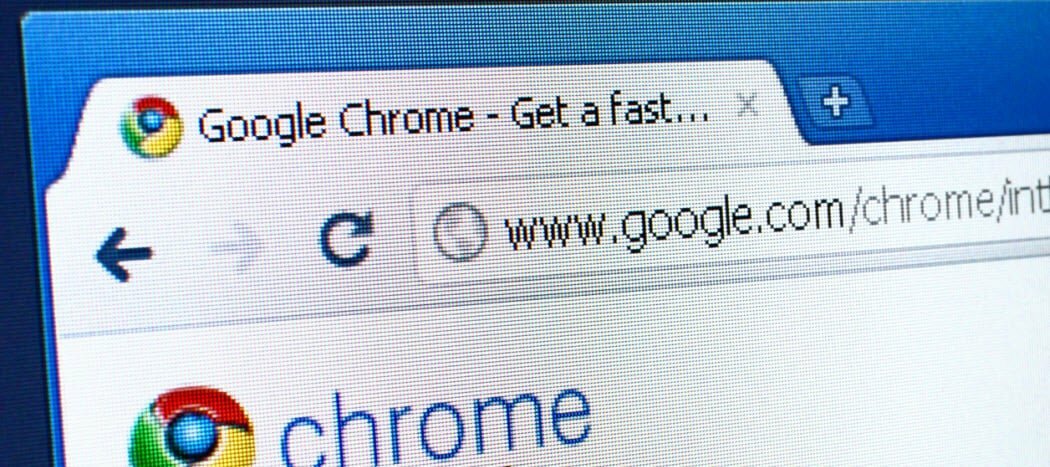
Chrome este popular, dar nu este perfect. Dacă un site nu se încarcă, este posibil să vedeți eroarea Err_Address_Unreachable, pe care o puteți remedia folosind acest ghid.
Google Chrome ar putea fi unul dintre cele mai populare browsere de pe piață, dar nu este întotdeauna cel mai stabil. Ca toate programele, pot apărea erori și erori care îl împiedică să funcționeze.
O astfel de eroare este Err_Address_Unreachable eroare în Chrome. Această eroare indică faptul că nu puteți ajunge la site-ul pe care doriți să îl vizitați. Adesea, eroarea apare atunci când vizitați un site inexistent. Cu toate acestea, poate apărea atunci când încercați să încărcați un site valid cunoscut.
Dacă nu puteți ajunge la un site pe care îl frecventați, veți dori să remediați Err_Address_Unreachable în Chrome. Vom explica mai jos cum se face.
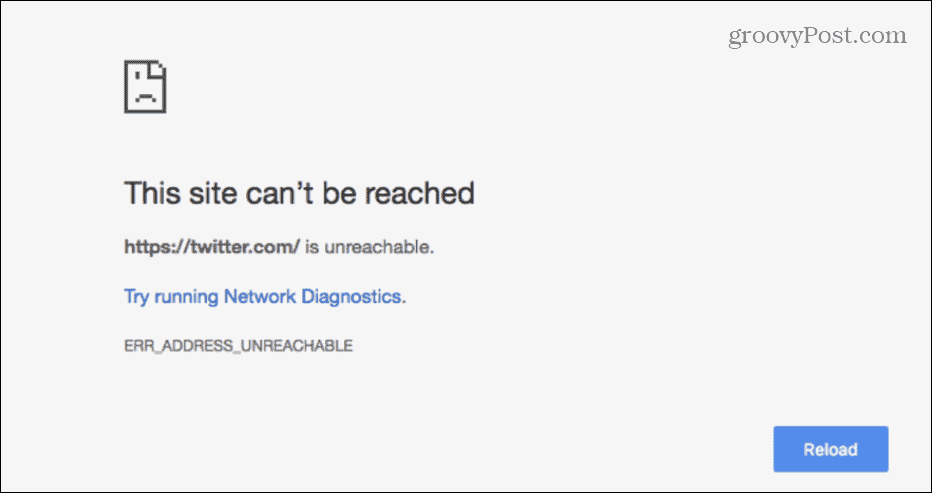
Reporniți routerul
Unul dintre primii pași pe care îi puteți face este repornind routerul. Îl puteți reporni apăsând butonul de pornire, lăsându-l oprit timp de 10-15 secunde și pornindu-l din nou. Dacă nu aveți un buton, îl puteți reporni greu decupând cablul de alimentare timp de 10-15 secunde și conectându-l din nou.
Dacă nu vă simțiți confortabil să reporniți routerul utilizând hardware-ul, puteți încerca să îl reporniți în Setări. De obicei, puteți ajunge acolo tastând 192.168.1.1 sau 192.168.0.1 și autentificarea cu parola de administrare. Dacă nu sunteți sigur, va trebui să verificați manualul routerului pentru mai multe informații.
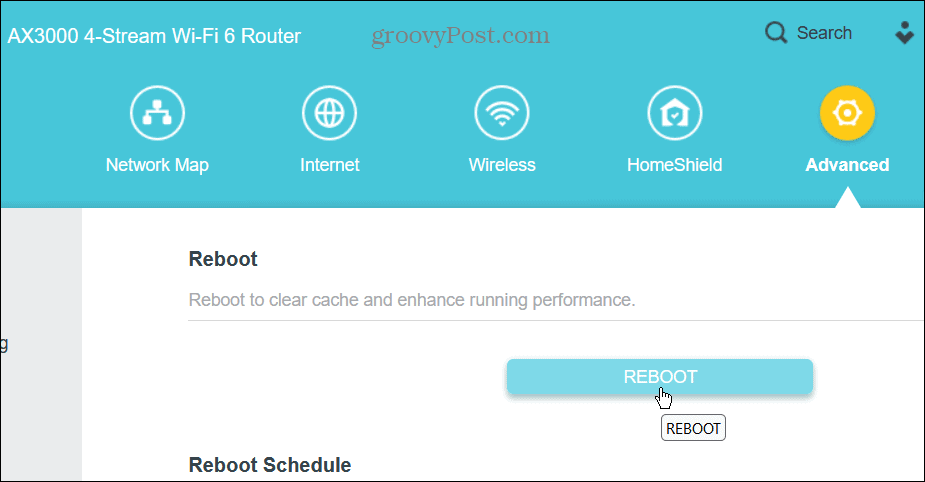
Când sunteți gata, apăsați pe Reporniți butonul de pe pagina de setări a routerului și confirmați alegerea. Timpul necesar pentru a finaliza o repornire completă variază între routere, dar vă uitați la aproximativ cinci minute.
După finalizarea repornirii, ar trebui să puteți vizita site-ul fără eroare.
Dezactivează toate extensiile Chrome
Există mii de extensii pentru Chrome care fac diverse sarcini mai simple, dar extensiile prost codificate pot cauza erori.
Pentru a dezactiva extensiile în Chrome:
- Apasă pe butonul cu trei puncte în colțul din dreapta sus și selectați Setări.
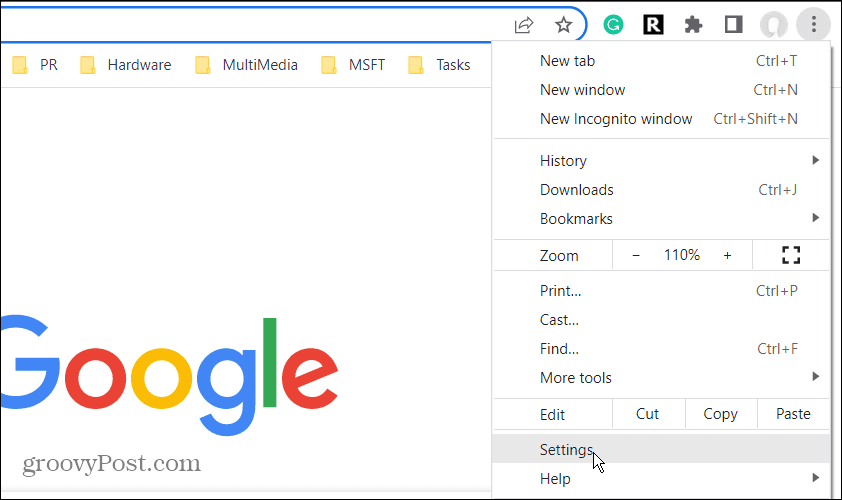
- Apasă pe Extensii opțiunea din meniul din colțul din dreapta jos.
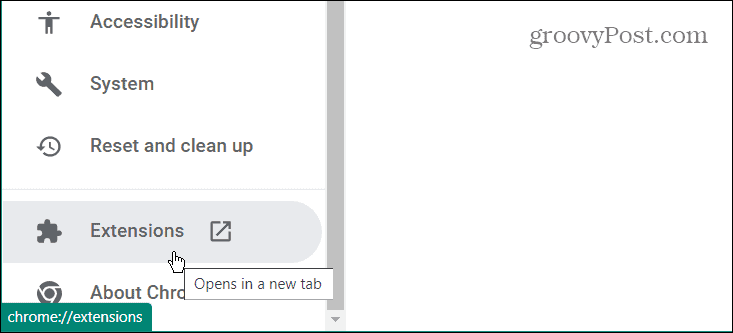
- Pe următorul ecran, dezactivați toate extensiile instalate.
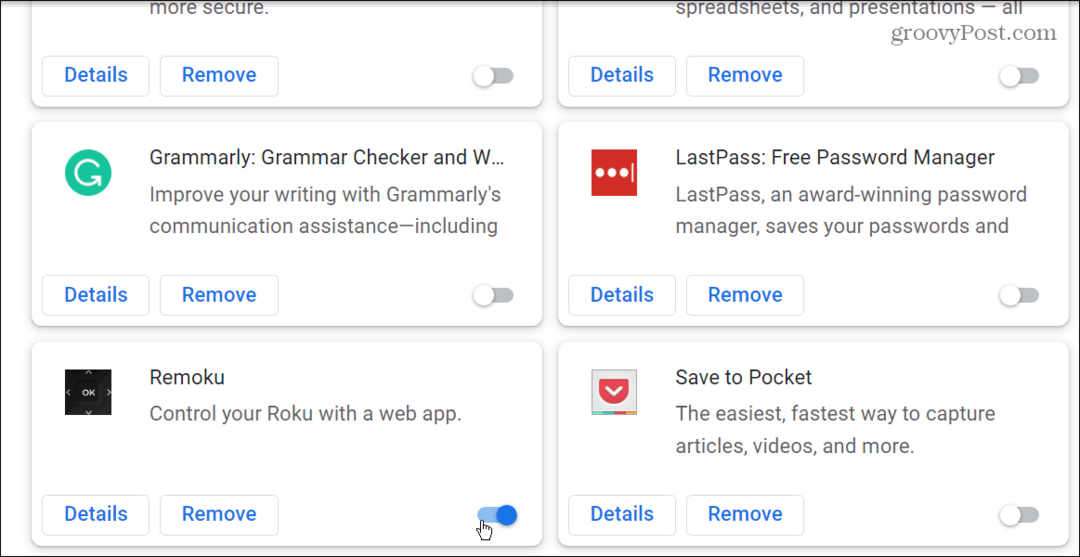
- După ce ați activat toate extensiile, parcurgeți-le și porniți-le una câte una până când găsiți vinovatul pentru eroare și dezinstalați-l.
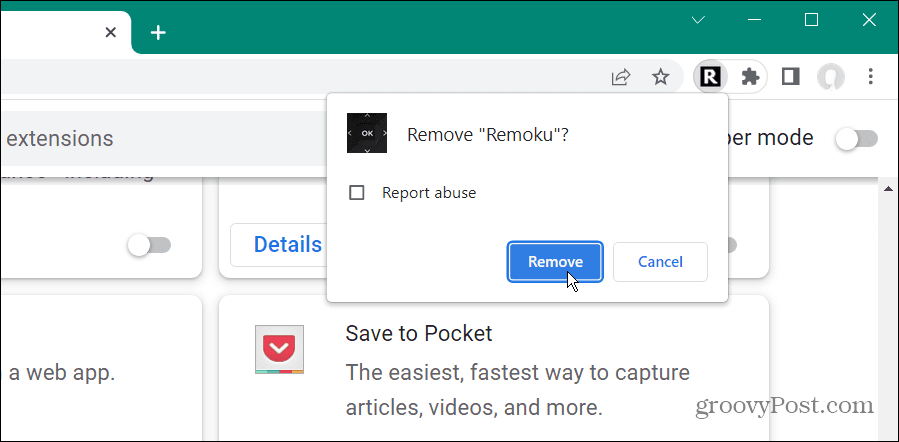
Comutați la Setări DNS alternative pe Windows
Când încercați să încărcați un site web printr-un nume de domeniu (cum ar fi groovypost.com), browserul dvs. folosește numele domeniului (prin controlat de ISP servere DNS) pentru a o rezolva.
Dacă există o problemă cu acest sistem DNS, site-ul dvs. nu se va încărca. Când DNS întâmpină probleme, îl puteți schimba cu un DNS alternativ de la Google, OpenDNS, sau Cloudflare.
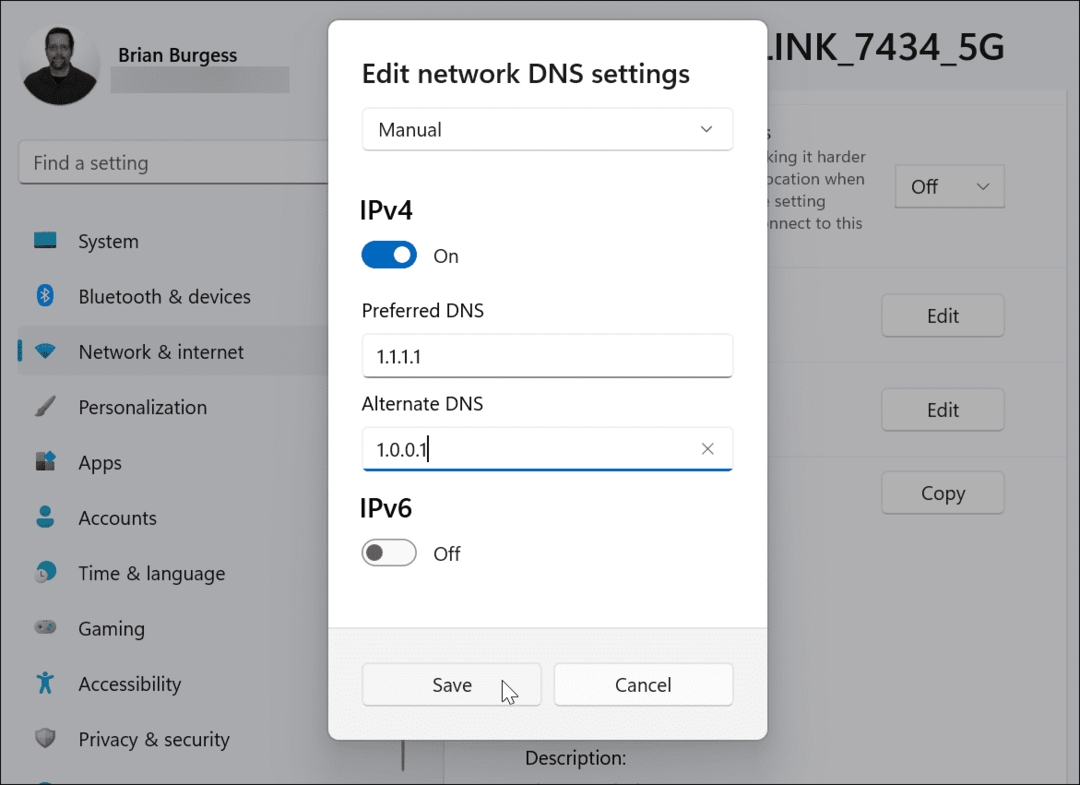
Pentru instrucțiuni complete pas cu pas despre a face PC-ul să utilizeze un DNS alternativ, citiți unul dintre ghidurile noastre utile de mai jos:
- Cum se schimbă DNS pe Windows 10
- Cum se schimbă DNS pe Windows 11
După ce ați terminat pașii pentru schimbarea PC-ului cu un DNS alternativ, navigați la pagina care v-a dat eroarea și vedeți dacă funcționează.
Ștergeți memoria cache și datele de navigare din Chrome
O problemă cu memoria cache a site-ului dvs. poate cauza eroarea Err_Address_Unreachable în Chrome (mai ales dacă site-ul greșit încearcă să se încarce). Cand tu ștergeți memoria cache de navigare, cookie-urile și datele de navigare în Chrome, poate rezolva problema.
Pentru a șterge istoricul de navigare în Chrome:
- Lansa Crom.
- Apasă pe trei puncte butonul din colțul din dreapta sus și alegeți Setări.
- Alege Securitate și confidențialitate din meniul din stânga și selectați Sterge istoricul de navigare opțiunea din dreapta.
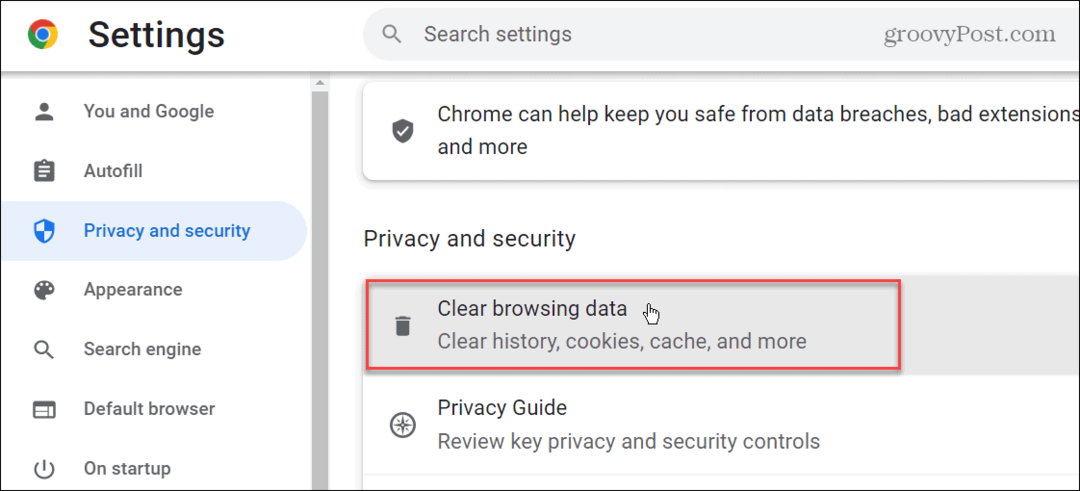
- Cand Navigare clară se deschide fereastra, selectați Avansat în partea de sus, selectați toate elementele și alegeți intervalul de timp. Rețineți că este posibil să doriți să începeți cu Ultimele 7 zile din meniul drop-down, dar puteți selecta perioade mai lungi, inclusiv ștergerea datelor din Tot timpul.
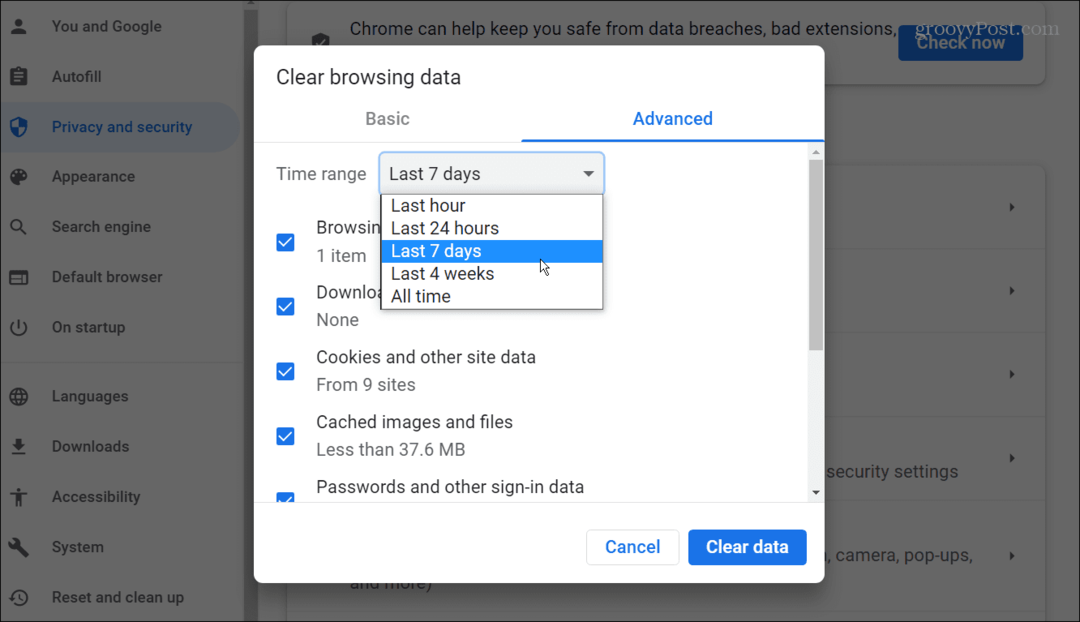
- După ce ați făcut selecția, faceți clic pe albastru Date clare butonul din colțul din dreapta jos al casetei.
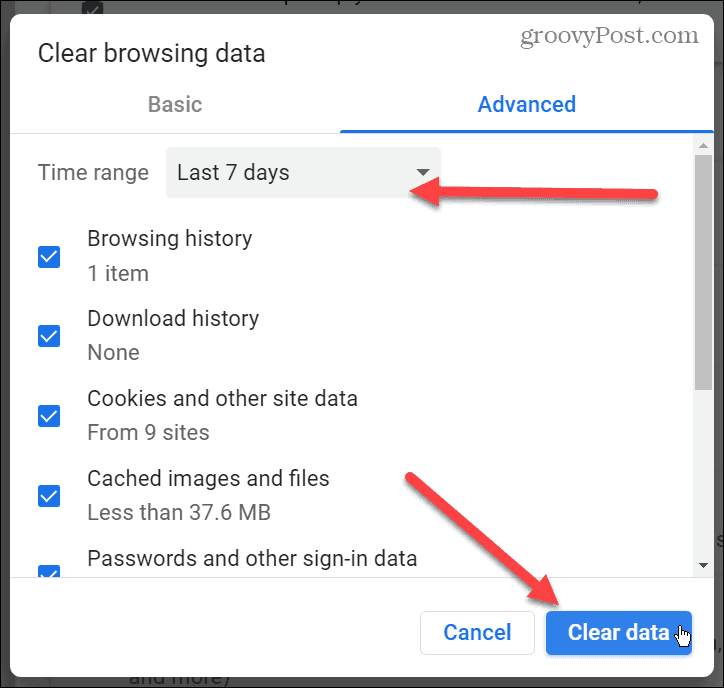
După ce vă ștergeți istoricul de navigare, reporniți Chrome și navigați la pagina în care a apărut eroarea. Ștergerea istoricului de navigare ar trebui să remedieze Err_Address_Unreachable în Chrome.
Rulați instrumentul de depanare a aplicației
Un alt pas pe care îl puteți face este să rulați instrument de depanare a aplicației pe Windows 11. Acest instrument poate detecta problemele cu aplicațiile (inclusiv Chrome) și le poate rezolva automat.
Pentru a rula instrumentul de depanare a aplicației pentru Chrome:
- apasă pe Tasta Windows sau faceți clic pe start butonul și deschideți Setări. Alternativ, puteți utiliza comanda rapidă de la tastatură Tasta Windows + I pentru a deschide Setări direct.

- Când Setări se deschide, apăsați Sistem în stânga şi Depanați pe dreapta.
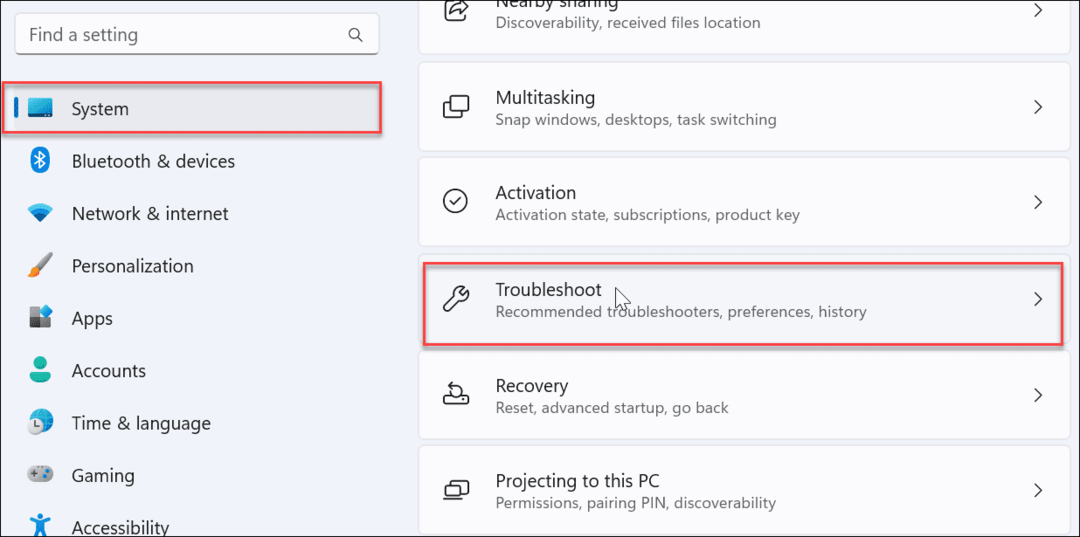
- Selectați Alte soluții de depanare sub Opțiuni secțiune.
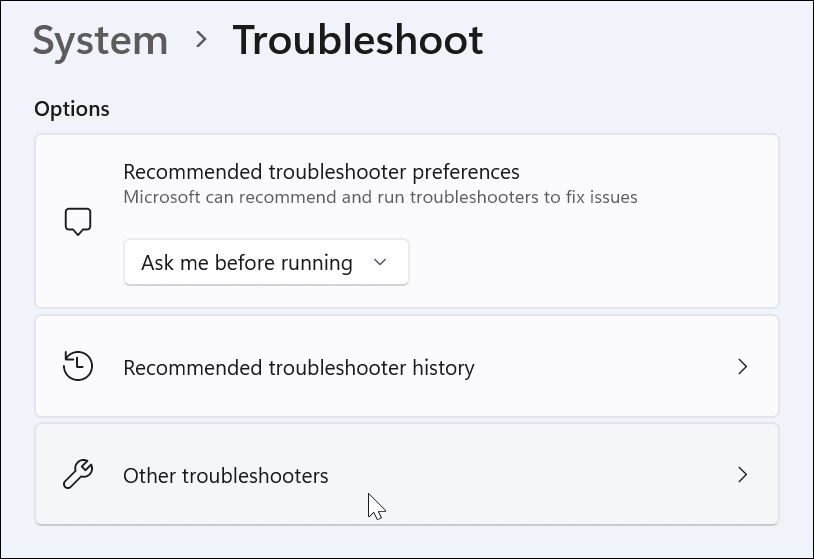
- Derulați în jos în meniu și faceți clic pe Alerga butonul de lângă Instrument de depanare pentru compatibilitatea programelor.
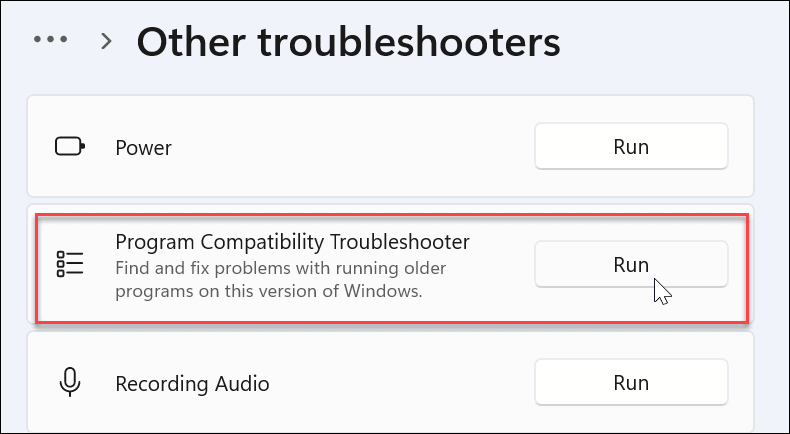
- Cand Instrument de depanare pentru compatibilitatea programelor lansează, selectează Google Chrome din listă și faceți clic Următorul.
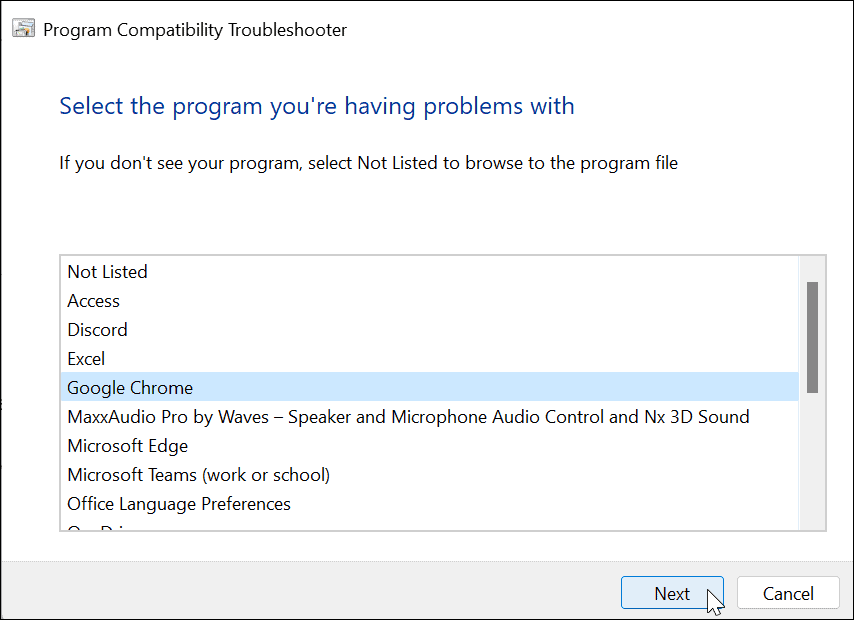
- Acum, selectați tipul de depanare pe care doriți să o faceți. De obicei, folosind Încercați setările recomandate optiunea functioneaza.
- Dacă nu, întoarceți-vă și utilizați opțiunea programului Depanare.
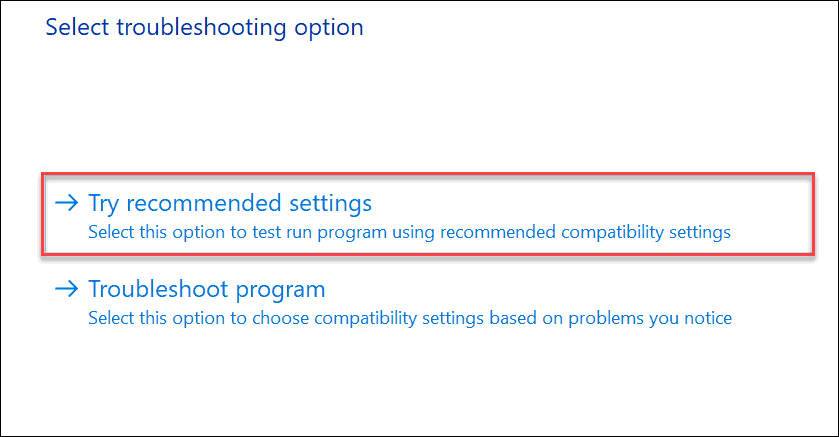
- Apasă pe Testați programul butonul de la Instrument de depanare pentru compatibilitatea programelor ecran. Rețineți că Chrome ar trebui să se lanseze după ce faceți clic pe Testați programul buton.
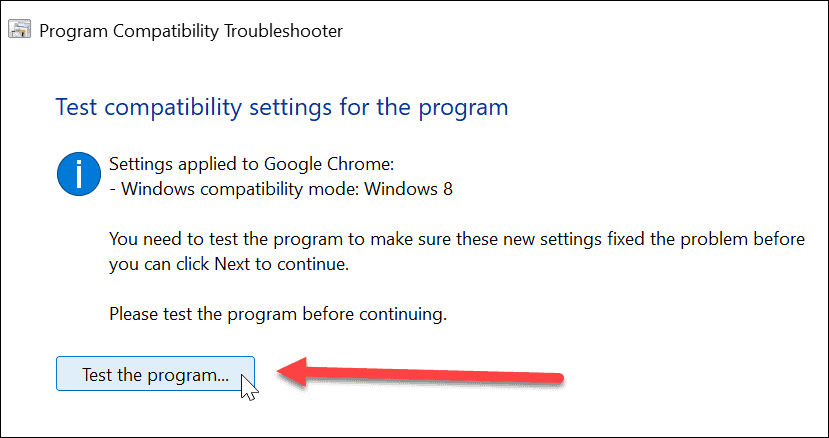
- După testarea programului, faceți clic pe Următorul butonul din instrumentul de depanare.
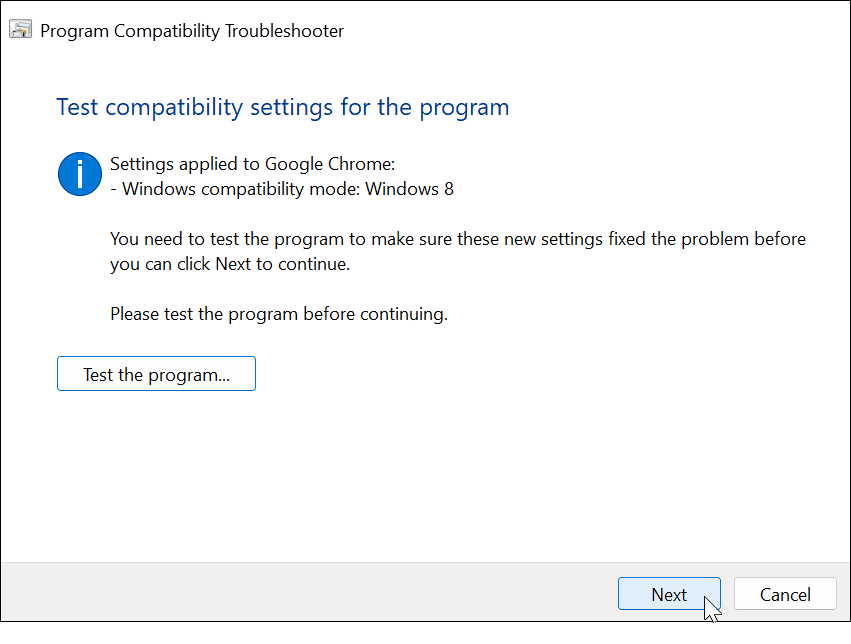
- Dacă Chrome funcționează, mergeți mai departe și faceți clic pe da, salvați aceste setări pentru acest program opțiunea din meniu.
- Dacă nu a funcționat, alegeți una dintre opțiunile „Nu" Opțiuni. Aceste opțiuni vor raporta date către Microsoft și vor căuta o soluție online. Alternativ, puteți încerca din nou folosind setări diferite.
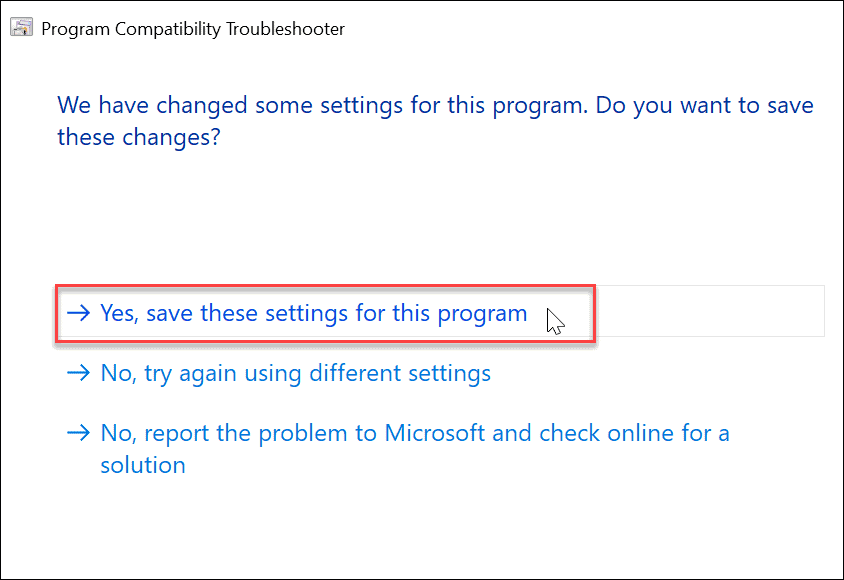
- Odată ce instrumentul de depanare este complet, ar trebui să vă arate rezultatele și dacă a putut să le remedieze sau nu. Urmați orice instrucțiuni suplimentare pentru a rezolva problema sau faceți clic pe Închide butonul pentru a ieși din utilitarul de depanare.
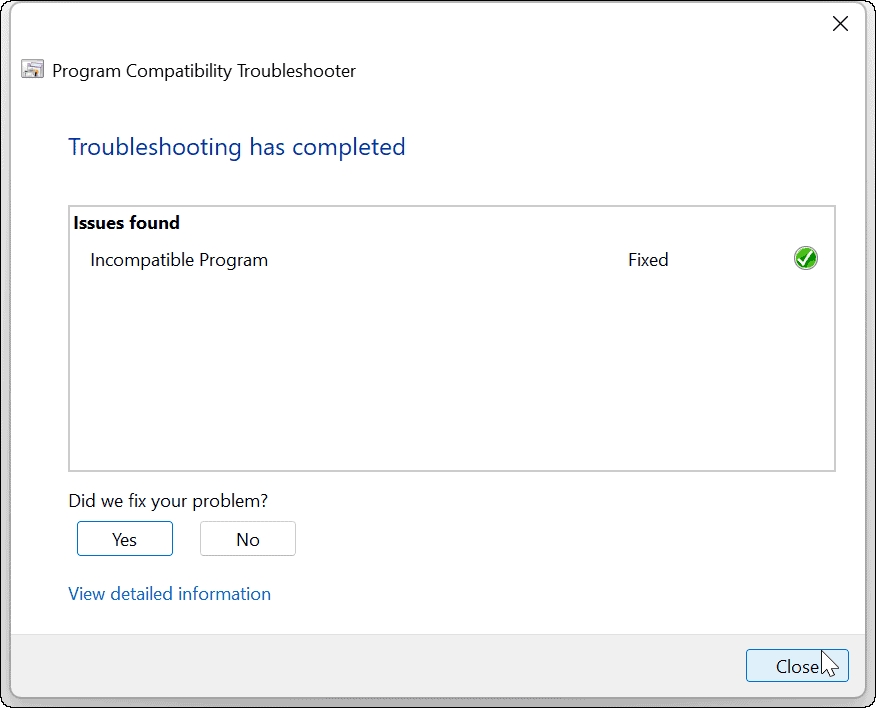
Navigarea pe web cu Google Chrome
Dacă trebuie să repari Err_Address_Unreachable în Chrome, folosind unul dintre pașii de mai sus, navigarea ar trebui să funcționeze din nou. Dacă tot nu funcționează, puteți oricând să dezinstalați Chrome și să-l reinstalați pentru o experiență nouă și proaspătă.
Desigur, există și alte erori în Chrome care vă pot împiedica experiența de navigare pe web. De exemplu, citiți cum să remediați eroarea Err_Cache_Miss în Chrome. De asemenea, merită remarcat faptul că nu toate problemele vin cu un cod de eroare. De exemplu, este posibil să aveți nevoie remediați sunetul care nu funcționează în Chrome sau chiar ceva simplu de genul adăugarea butonului Acasă în Chrome.
Alte produse Google ar putea avea nevoie și de ceva lucru. De exemplu, este posibil să aveți nevoie remediați o eroare de redare audio YouTube sau reparați a ecran negru pe Chromebook.
Cum să găsiți cheia de produs Windows 11
Dacă trebuie să transferați cheia de produs Windows 11 sau doar aveți nevoie de ea pentru a face o instalare curată a sistemului de operare,...
Cum să ștergeți memoria cache, cookie-urile și istoricul de navigare Google Chrome
Chrome face o treabă excelentă în stocarea istoricului de navigare, a memoriei cache și a cookie-urilor pentru a optimiza performanța browserului online. E cum să...
Potrivirea prețurilor în magazin: Cum să obțineți prețuri online în timp ce faceți cumpărături în magazin
Cumpărând în magazin nu înseamnă că trebuie să plătești prețuri mai mari. Datorită garanțiilor de potrivire a prețurilor, puteți obține reduceri online în timp ce faceți cumpărături în...

